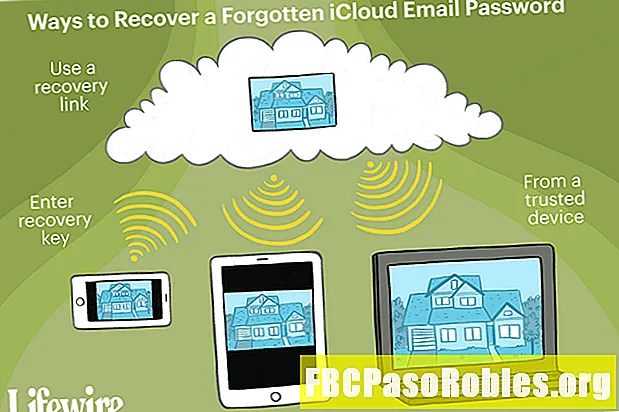
Innehåll
- Här är vad du ska göra om du inte kommer ihåg ditt iCloud Mail-lösenord
- Så här återställer du ditt iCloud Mail-lösenord
- Hur man återställer en förlorad nyckel iCloud Mail
Här är vad du ska göra om du inte kommer ihåg ditt iCloud Mail-lösenord
Att glömma ditt iCloud Mail-lösenord betyder inte att du aldrig har åtkomst till dina e-postmeddelanden eller Apple-konto igen. I själva verket är det verkligen lätt att återställa ditt iCloud Mail-lösenord om du följer några enkla steg.
Nedan följer alla instruktioner som krävs för att återställa ett Apple iCloud Mail-lösenord för att återställa åtkomst till ditt konto. Om du tappar återställningsnyckeln finns ett extra återställningssteg i slutet av denna sida.
Om du har varit tvungen att följa dessa eller liknande steg mer än en gång är chansen stor att du ska lagra ditt lösenord någonstans säkert där du lättare kan återställa det, som i en gratis lösenordshanterare.
Så här återställer du ditt iCloud Mail-lösenord

Stegen för att återställa ett glömt iCloud Mail-lösenord är lite olika beroende på om du har installerat extra säkerhet, men börja först med dessa instruktioner:
Om ditt konto använder tvåstegsverifiering och du för närvarande är inloggad på ditt iCloud Mail-konto på din iPhone, iPad, iPod touch eller Mac, hoppar du sedan ner till avsnittet "När tvåstegs-autentisering är aktiverad" för en mycket snabbare lösning för att återställa ditt lösenord.
- Besök Apple ID eller iCloud-inloggningssidan.
- Klicka påHar du glömt Apple ID eller lösenord? länk nedanför inloggningsfältet, eller hoppa direkt dit genom denna länk.
- Skriv din eCloud Mail-e-postadress i den första textrutan.
- Under det skriver du tecknen du ser i säkerhetsbilden.
- Dricks: Om du inte kan läsa tecken på bilden, skapa en ny bild medNy kod länk, eller lyssna på koden medVision nedsatt alternativ.
- KlickFortsätta.
Hoppa till nästa uppsättning instruktioner nedan beroende på vad du ser på skärmen:
Välj vilken information du vill återställa:
- VäljaJag måste återställa mitt lösenordoch klicka sedan påFortsättaatt nåVälj hur du vill återställa lösenordet: skärm.
- Plocka Få ett mail om du har tillgång till den e-postadress du använde för att ställa in kontot eller väljaBesvara säkerhetsfrågor om du tror att du kommer ihåg svaren på dessa och tryck sedan påFortsätta.
- Om du valde detFå ett mail, TryckFortsätta och öppna sedan länken Apple borde ha skickat dig till den e-postadress som finns.
- Om du valde detBesvara säkerhetsfrågor, AnvändFortsätta -knappen för att komma till sidan som ber om din födelsedag. Ange den och klicka sedan påFortsättaigen för att komma till sidan med dina säkerhetsfrågor. Svara på varje fråga du ställer, följt avFortsätta knapp
- PåÅterställ lösenordsida, ange ett helt nytt lösenord för iCloud Mail. Gör det två gånger för att bekräfta att du har skrivit det korrekt.
- TryckÅterställ lösenord.
Ange återställningsnyckel.
Den här skärmen ser du bara om du har konfigurerat ditt Apple ID med tvåstegsverifiering.
- Ange återställningsnyckeln du borde ha skrivit ut eller sparat på din dator när du först konfigurerade tvåstegsverifiering.
- TryckFortsätta.
- Leta efter telefonen efter ett textmeddelande från Apple. Ange den koden iAnge verifieringskod skärm på Apples webbplats.
- KlickFortsätta.
- Ställ in ett helt nytt lösenord på Återställ lösenord sida.
- tryck påÅterställ lösenord för att äntligen återställa ditt iCloud Mail-lösenord.
När tvåstegs-autentisering är aktiverad:
Om du har konfigurerat tvåfaktorautentisering har du en enhet som är inloggad på detta iCloud-konto och enheten använder ett lösenord eller inloggningslösenord, du kan återställa ditt iCloud Mail-lösenord från en betrodd enhet.
Så här gör du på din iPhone, iPad eller iPod touch:
- Navigera tillinställningar > [ditt namn] > Lösenord & säkerhet > Ändra lösenord. Om du använder iOS 10.2 eller tidigare går du istället till inställningar > icloud > [ditt namn] > Lösenord & säkerhet > Ändra lösenord.
- Ange lösenordet till din enhet.
- Skriv ett nytt lösenord och skriv sedan in det igen för att verifiera det.
- SlåFörändra för att ändra Apple-lösenordet.
Om du använder en Mac, gör detta istället:
- Öppna Apple-menynSysteminställningar... menypost.
- Öppna icloud.
- Klicka påKontouppgifterknapp.
- Notera: Om du nu ombeds att återställa ditt Apple ID-lösenord väljer duGlömt Apple-ID eller lösenordoch följ stegen på skärmen och hoppa över steg 4 nedan.
- Öppnasäkerhet fliken och välj sedan alternativet för att återställa ditt lösenord. För att fortsätta måste du autentisera dig själv genom att ange lösenordet du använder för att logga in på din Mac.
Hur man återställer en förlorad nyckel iCloud Mail
Om du inte känner till din återställningsnyckel är det bäst att skapa en helt ny för att ersätta den gamla. Du behöver den här nyckeln för att logga in på en opålitlig enhet med ditt Apple-ID när tvåstegsverifiering är aktiverad.
- Besök Hantera din Apple ID-sida och logga in när du blir frågan.
- Hitta säkerhet och klicka påRedigeraknappen där.
- VäljSkapa ny nyckel ... länk.
- KlickFortsätta på popup-meddelandet om din gamla återställningsnyckel som inaktiveras vid skapandet av en ny.
- AnvändSkriv ut nyckelför att spara återställningsnyckeln.
- KlickAktivera, ange tangenten och tryck sedan påBekräfta för att verifiera att du har sparat det.

